So startest du ein eingefrorenes Galaxy Gerät neu
Wenn dein Display einfriert oder dein Gerät nicht mehr reagiert, kannst du einen Neustart erzwingen. Halte dazu gleichzeitig die Seitentaste und die Leiser-Taste gedrückt. Wenn das Problem nach dem Neustart des Geräts weiter anhält, kannst du Folgendes versuchen.
Bevor du die nachstehenden Empfehlungen ausprobierst, solltest du überprüfen, ob die Software deines Geräts und die zugehörigen Apps auf die neueste Version aktualisiert sind. Zur Aktualisierung der Software deines Mobilgeräts befolge diese Schritte:
1. Gehe zu Einstellungen > Software-Update.
2. Tippe auf Herunterladen und installieren.
3. Folge den Anweisungen auf dem Bildschirm.
Arbeitsspeicher und Speicherplatz freimachen
Dein Gerät kann einfrieren oder nicht mehr reagieren, wenn zu wenig freier Arbeitsspeicher und Speicherplatz vorhanden ist. Gehe in diesem Fall wie folgt vor.
Prüfe zuerst den Arbeitsspeicher und den Speicherplatz auf deinem Gerät.
Schritt 1. Wähle unter Einstellungen die Option Gerätewartung.
Schritt 2. Prüfe den verbleibenden Speicherplatz unter Speicherplatz und den Arbeitsspeicher unter Arbeitsspeicher.
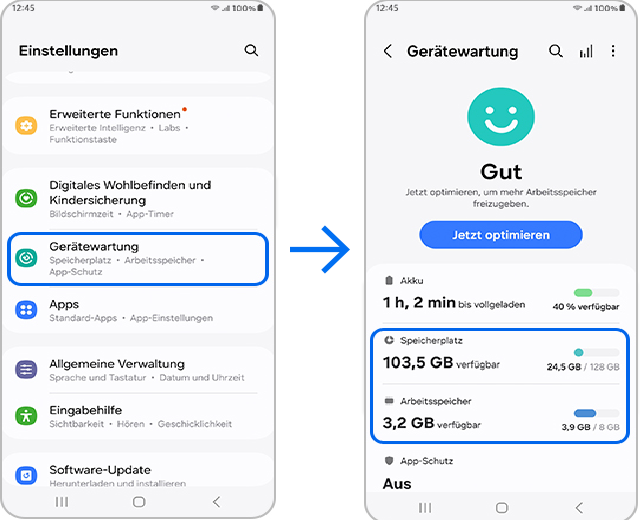
Wenn zu wenig Speicherplatz auf deinem Gerät frei ist, kannst du den Cache löschen, indem du dein Gerät optimierst. Durch die Optimierung werden im Hintergrund ausgeführte Apps geschlossen, ein ungewöhnlicher Akkuverbrauch verwaltet und nach defekten Apps und Malware gesucht. Gehe wie folgt vor, um dein Gerät zu optimieren.
Möglicherweise sind Fremdanwendungen Schuld daran, dass dein Gerät nicht mehr reagiert. Da alle Fremdanwendungen im Abgesicherter Modus deaktiviert sind, kannst du prüfen, ob eine Fremdanwendung die Ursache für das Einfrieren deines Gerätes ist. Aktiviere zuerst den Abgesicherter Modus, um zu prüfen, ob dein Telefon reagiert. Wenn dein Gerät im Abgesicherter Modus nicht einfriert, liegt die Ursache des Problems an einer Fremdanwendung.
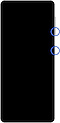



Wenn dein Gerät in letzter Zeit nicht mehr richtig reagiert, suche nach Apps, die du vor Kurzem heruntergeladen hast, und lösche sie im Abgesicherter Modus. Gehe dazu wie folgt vor.
Du kannst wie folgt vom Abgesicherter Modus in den Normalmodus umschalten.
Schritt 1. Halte die Leiser-Taste und die Seitentaste gleichzeitig gedrückt.
Schritt 2. Wähle Neustart.
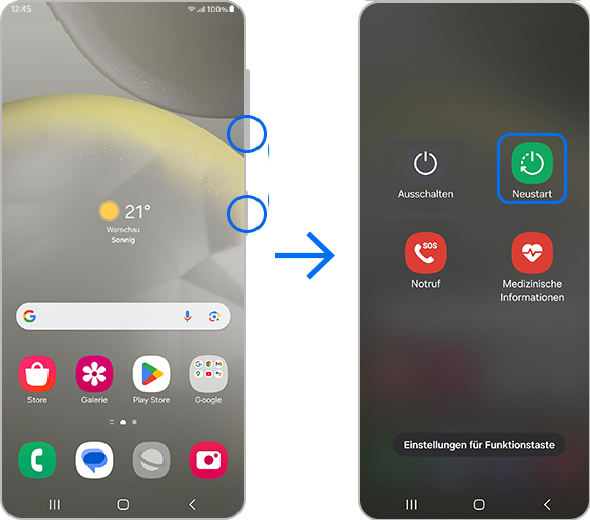
Wenn dein Display weiterhin einfriert oder du Probleme mit deinem Gerät hast, kannst du es mit der Option Auf Werkseinstellungen zurücksetzen versuchen. Mit der Option Auf Werkseinstellungen zurücksetzen wird dein Gerät auf die Originaleinstellungen zurückgesetzt und alle Daten werden vollständig gelöscht.
Hinweis:
- Bevor du die Option Auf Werkseinstellungen zurücksetzen, ausführst, solltest du die Daten auf deinem Gerät unbedingt sichern. Daten, die während des Vorgangs Auf Werkseinstellungen zurücksetzen gelöscht werden, können nicht wiederhergestellt werden.
Hinweis:
- Wenn du nach den unten genannten Schritten immer noch Probleme hast, ist dein Gerät möglicherweise physisch beschädigt. Bitte wende dich an das Support Center.
- Bildschirmabbildungen und Menüs können je nach Modell und Softwareversion variieren.
- Die Position der Lautstärke- und Seitentaste kann je nach Gerätemodell variieren.
Danke für deine Rückmeldung!
Bitte beantworte alle Fragen.


































